La versione per macOS di Perplexity si è recentemente aggiornata introducendo il supporto al protocollo MCP, uno standard emergente che promette di rivoluzionare l’integrazione tra intelligenza artificiale e app tradizionali.
Tuttavia l’abilitazione di questa funzione non è così semplice come si potrebbe sperare. Per attivarla serve scaricare un’app aggiuntiva e configurare manualmente i server MCP. Un processo non proprio alla portata di tutti.
Prima di entrare nei dettagli tecnici, conviene fare un passo indietro. Il protocollo MCP è stato sviluppato da Anthropic, una delle aziende europee più attive nel settore dell’intelligenza artificiale, anche se meno sotto i riflettori rispetto a colossi come Google o OpenAI. MCP sta per Model Context Protocol e ha l’ambizione di diventare lo standard per far dialogare software AI e app “classiche” in modo ordinato ed efficiente.
A livello pratico MCP funziona un po’ come HTTPS per il web o SMTP per la posta elettronica. Stabilisce un insieme di regole per permettere ai sistemi di comunicare tra loro in modo comprensibile. Non è qualcosa che l’utente comune si trova a usare direttamente ma è fondamentale per tutto quello che accade dietro le quinte.
Nonostante la sua relativa novità, MCP è già stato adottato da realtà importanti come Google e Salesforce. È pensato per gestire chiamate API, accesso a database, file locali o in cloud. Proprio grazie a questo protocollo, Perplexity per Mac può riassumere contenuti salvati in Apple Note, creare eventi su Google Calendar, interagire con file presenti su Google Drive o con altri servizi installati.
Il vantaggio è chiaro. Se Perplexity riesce a integrarsi in modo più profondo nel sistema operativo, diventa molto più utile ed efficiente. Tuttavia, come spesso accade con le nuove tecnologie, c’è un ostacolo: l’App Store e le sue limitazioni.
Per aggirare la sandbox imposta da Apple su tutte le app distribuite tramite il Mac App Store, Perplexity ha sviluppato un’app secondaria chiamata Perplexity XPC. È questa che permette l’accesso ai server MCP. Quando si aggiorna l’app principale, compare una notifica che guida l’utente al download della componente aggiuntiva. A quel punto si dovranno configurare manualmente i server MCP desiderati.
L’azienda ha pubblicato dei video tutorial che illustrano i passaggi, ma è evidente che siamo ancora in una fase sperimentale. La funzione è pensata per utenti avanzati e non per chi vuole semplicemente fare domande al volo.

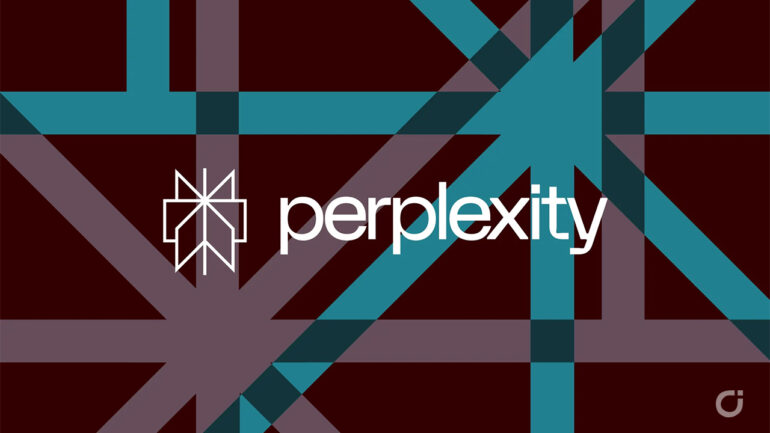


















































































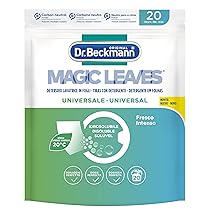

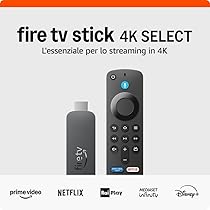













Leggi o Aggiungi Commenti